Corrigir o código de erro 20 17 0 do Microsoft Edge
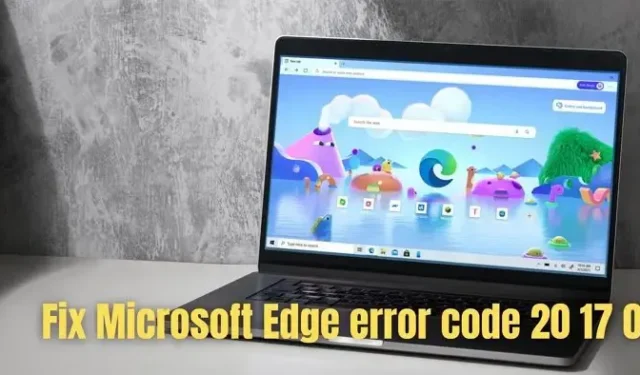
O Microsoft Edge é a escolha de navegador preferida entre usuários corporativos. O navegador empresarial possui segurança aprimorada, ferramentas de produtividade, capacidade de gerenciamento e muito mais. No entanto, muitos usuários reclamaram recentemente do código de erro 20 17 0 do Microsoft Edge .
Devido ao erro, os usuários empresariais não podem fazer login automaticamente em seu domínio do Microsoft 365. Mesmo depois de inserir a senha e passar pelo 2FA, eles recebem o erro.
Não podemos fazer seu login agora. A equipe do Microsoft Edge foi notificada sobre esse problema. Por favor, tente novamente mais tarde. Código de erro: 20, 17, 0
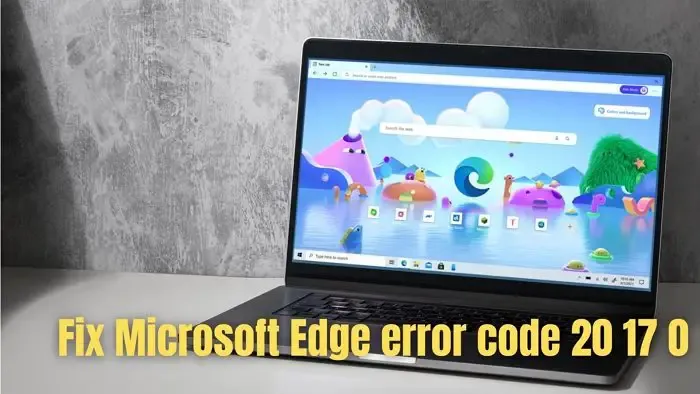
Corrigir o código de erro 20 17 0 do Microsoft Edge
Livrar-se do código de erro 20, 17, 0 pode parecer um desafio. No entanto, estas são duas etapas simples que muitos usuários consideraram úteis:
- Desative a autenticação de dois fatores
- Excluir dados do usuário no Edge
Depois de resolvido, você poderá ativá-los novamente.
1]Desative a autenticação de dois fatores
Alguns usuários relataram que desabilitar a autenticação de dois fatores para suas contas do Microsoft 365 os ajudou com uma correção. Portanto, se você também ativou o 2FA para sua conta 365, pode considerar desativá-lo seguindo as etapas abaixo:
- Primeiro, acesse o centro de administração do Microsoft 365.
- Navegue até Usuários > Usuários ativos.
- Em seguida, selecione o usuário para o qual deseja desabilitar o 2FA.
- Em seguida, clique em Gerenciar autenticação multifator.
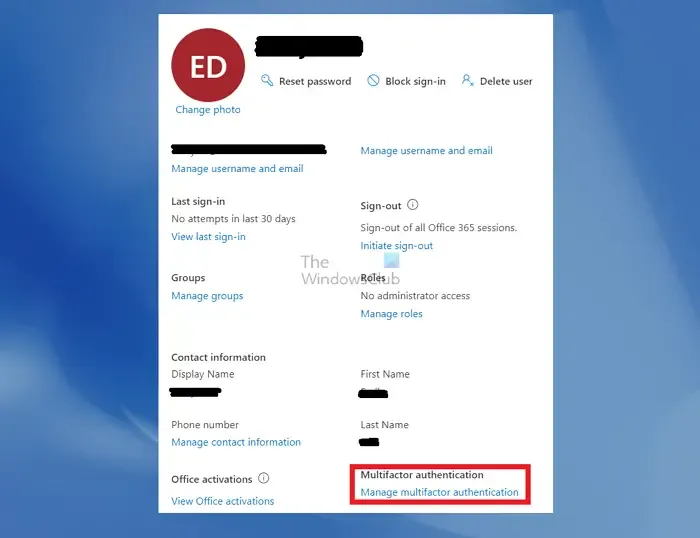
- Em seguida, selecione o usuário e clique em Desativar autenticação multifator.
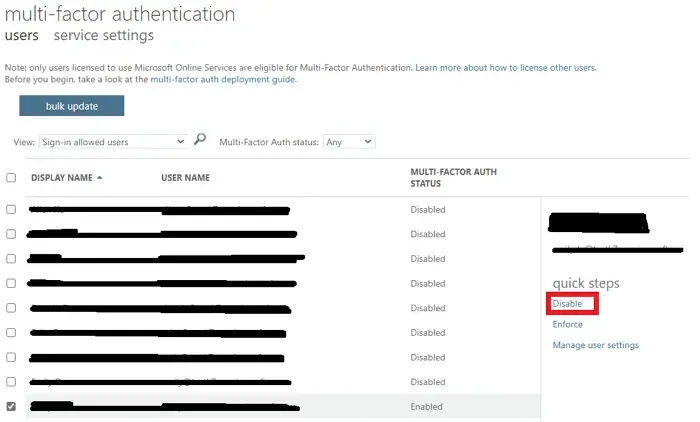
- Uma vez feito isso, reinicie o navegador Edge e veja se você consegue fazer login automaticamente.
2] Excluir dados do usuário no Edge
Você também pode tentar excluir seus dados de usuário do navegador Edge. Isso ajudará a atualizar as configurações, histórico, cache e cookies do navegador. Assim, não haverá nada que possa interferir no funcionamento do navegador. Para excluir os dados do usuário, você deve seguir as etapas abaixo:
- Primeiro, pressione a tecla Windows + R para iniciar Executar.
- Em seguida, cole o seguinte caminho e pressione a tecla Enter (certifique-se de substituir o NOME DE USUÁRIO pelo seu próprio):
C:\Users\USER-NAME\AppData\Local\Microsoft\Edge\User Data
- Em seguida, pressione Ctrl + A para selecionar todos os arquivos, clique com o botão direito e selecione Excluir.
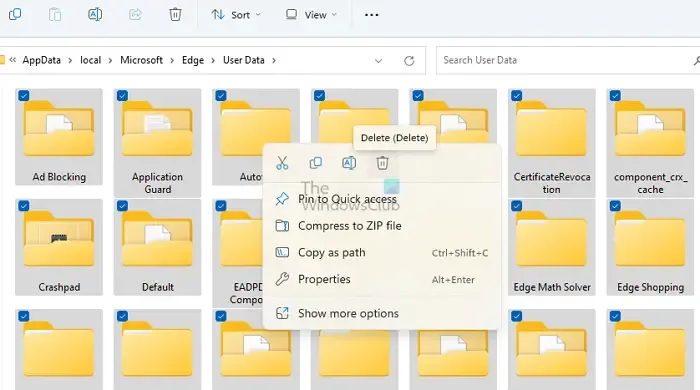
- Depois que os arquivos e pastas forem excluídos, reinicie o navegador Edge e você não deverá encontrar nenhum código de erro.
Ao reiniciar o Edge, ele começará a sincronizar tudo, resolvendo o problema.
Se isso não ajudar, você também pode considerar atualizar ou redefinir seu navegador Edge .
Como faço para corrigir erro de falta de memória no Microsoft Edge?
Existem várias maneiras de corrigir erros de falta de memória no Microsoft Edge. Comece limpando o cache e os cookies do navegador e, em seguida, reduza o uso de memória do navegador fechando as guias indesejadas e, finalmente, reparando o navegador por meio das Configurações do Windows.
Como faço para redefinir o Microsoft Edge?
Redefinir o navegador Edge é muito fácil. Use a barra de endereço do navegador Edge para acessar o seguinte caminho: edge://settings/reset. Em seguida, clique em restaurar as configurações para os valores padrão> Redefinir. Uma vez feito isso, todas as configurações do seu navegador serão restauradas aos padrões e você precisará reconfigurar o seu navegador.



Deixe um comentário